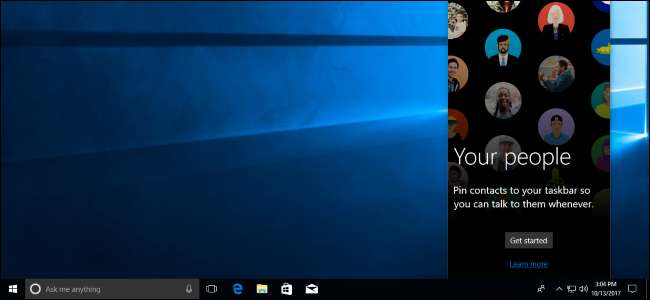
Das Fall Creators Update von Windows 10 mit dem Codenamen Redstone 3 steht ab sofort zum Download zur Verfügung. Hier finden Sie alle neuen Funktionen, die Sie in der neuesten Windows-Version sehen werden - und einige große, spritzige Funktionen, die Microsoft angekündigt hat und die nie verfügbar waren.
VERBUNDEN: So erhalten Sie das Windows 10-Update für April 2018 jetzt
Das Update wird in den nächsten Wochen schrittweise eingeführt, aber Sie können Überspringen Sie das Warten und aktualisieren Sie jetzt mit diesen Anweisungen .
Dieser Beitrag wurde ursprünglich basierend auf Funktionen verfasst, die Microsoft auf seiner Website angekündigt hat BUILD 2017 Veranstaltung am 11. Mai. Es wurde mit Funktionen aktualisiert, die in den Insider-Builds bis zur endgültigen, stabilen Version hinzugefügt wurden.
OneDrive zeigt Dateien in der Cloud an und lädt sie bei Bedarf herunter

Microsoft hat "OneDrive Files on Demand" angekündigt, mit dem einige Dateien in der Cloud gespeichert und für Sie verfügbar gemacht werden können, ohne auf Ihrem lokalen Gerät synchronisiert zu werden. Eine ältere Version dieser Funktion wurde in Windows 8.1 veröffentlicht, und seitdem wurde danach gefragt. Dropbox und Google Drive enthalten ebenfalls eine ähnliche Funktion.
Interessanterweise funktioniert dies mit Dateien im Ordner "Desktop" und "Dokumente", sodass es nicht nur auf Dateien im Ordner "OneDrive" beschränkt ist.
Wenn Sie versuchen, eine Datei zu öffnen, die nicht auf Ihrem PC gespeichert ist, lädt Windows sie herunter und öffnet sie für Sie. Dies ist auf einer niedrigen Ebene im Betriebssystem implementiert und funktioniert mit jeder Anwendung, auch mit Befehlszeilenanwendungen.
Wenn eine App versucht, auf eine nur in der Cloud gespeicherte Datei zuzugreifen und diese herunterzuladen, wird eine Benachrichtigung angezeigt, dass die App eine Datei herunterlädt, und Sie können die Benachrichtigung ausblenden oder den Download abbrechen, wenn Sie möchten. Sie können die App auch daran hindern, zukünftig Dateien herunterzuladen. In diesem Fall können Sie blockierte Apps über Einstellungen> Datenschutz> Von Apps angeforderte Downloads verwalten.
Fließendes Design ist die neue Designsprache von Windows 10 (und enthält Verbesserungen beim Einfärben).
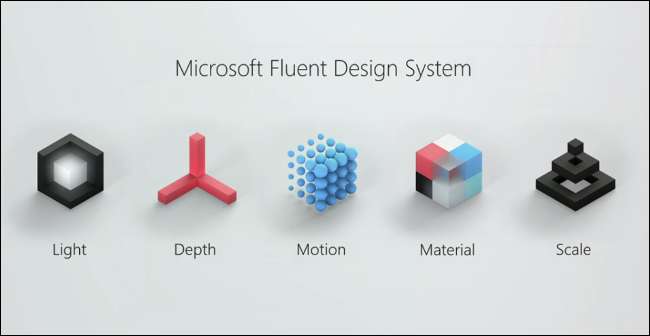
Microsoft hat eine neue Designsprache namens „ Fließendes Design “. Es verwendet mehr Licht, Tiefe, Bewegung und Transparenz. Laut Microsoft bezieht es sich eher auf "materielle" Objekte und enthält mehr "Skalierung". Dies klingt wie der endgültige Name von Project Neon, einer neuen visuellen Designsprache, an der Microsoft gearbeitet hat, aber es ist mehr als das. Laut Microsoft handelt es sich um ein neues Interaktionsmodell.
Laut Microsoft wird Fluent Design im Laufe der Zeit in allen Bereichen angezeigt, von der Windows-Shell-Oberfläche bis zu den in Windows enthaltenen Apps.
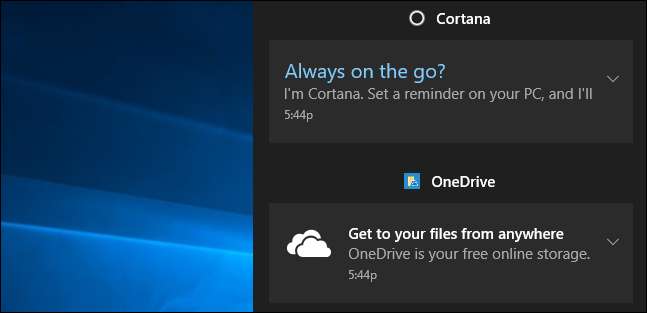
Im Rahmen der Implementierung von Fluent Design wurde das Startmenü (oder der Startbildschirm) verbessert. Es wird jetzt ein neues Acryl-Design verwendet, wenn Sie die Transparenz aktiviert haben. Sie können die Größe auch horizontal und diagonal ändern. Es ist einfacher, die Kante des Rahmens zu greifen, um die Größe zu ändern. Der Übergang in den Tablet-Modus ist jetzt ebenfalls reibungsloser.
Das Aktionszentrum wurde ebenfalls grundlegend umgestaltet. Benachrichtigungen werden jetzt sauberer getrennt, sodass sie leichter zu lesen sind. Es wird auch das gleiche Acryl-Design verwendet, das Sie auch in Benachrichtigungs-Popups sehen.
Fließenderes Design wird schrittweise in den integrierten Apps von Windows 10 verfügbar sein, sobald diese über den Windows Store aktualisiert werden. Dies offizielles Microsoft Video zeigt uns was uns erwartet.
Tinte und Handschrift werden besser
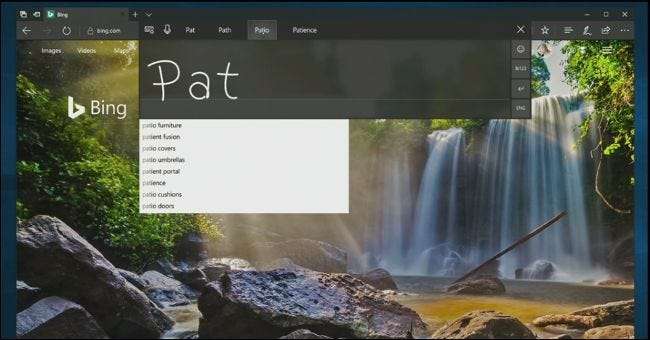
Ein Teil der Implementierung von Fluent Design umfasst die bessere Integration Farbunterstützung in Windows, sodass Sie mit einem Stift durch das gesamte Betriebssystem navigieren können. Dazu gehört, dass Sie mit einem Stift in Edge einfacher zum Schreiben schreiben, durch Ziehen mit dem Stift nach oben und unten scrollen und Text schneller auswählen können. Die Möglichkeit, mit einem Stift zu scrollen, ist derzeit nur in UWP-Apps verfügbar. Microsoft arbeitet jedoch daran, sie auch klassischen Desktop-Apps (Win32) hinzuzufügen.
Microsoft bezeichnete Edge als "den besten Tinten-fähigen Browser". Sie können PDFs jetzt (endlich) auch mit einem Stift in Edge mit Anmerkungen versehen.
Das in der Touch-Tastatur von Windows 10 verfügbare Handschriftfeld wurde ebenfalls erheblich verbessert. Wenn Sie das Handschriftfeld ausfüllen und den Stift vom Bildschirm heben, wird der von Ihnen geschriebene Text nach links verschoben, sodass Sie immer mehr Platz zum Schreiben haben.
Der von Ihnen geschriebene Text wird immer im Bedienfeld angezeigt, sodass Sie ihn auswählen können, um ihn zu ändern. Sie können die richtigen Buchstaben über das gezeichnete Wort schreiben, wenn das Bedienfeld Ihre Handschrift falsch interpretiert. Sie können jetzt auch Korrekturen mit Gesten vornehmen. Sie können Wörter durchgestrichen streichen, um sie zu entfernen, und mithilfe von Gesten zum Verbinden und Teilen Leerzeichen hinzufügen oder Wörter zusammenfügen.
Das Handschriftfeld bietet mit zwei neuen Schaltflächen einen einfacheren Zugriff auf Emoji und Symbole, wodurch das Einfügen dieser Zeichen erleichtert wird. Standardmäßig schwebt das Bedienfeld jetzt neben dem, was Sie schreiben. Außerdem wird das Einfärben von Fingern standardmäßig deaktiviert - obwohl Sie diese Einstellung ändern können, wenn Sie möchten -, wodurch die Möglichkeit ausgeschlossen wird, dass Sie beim Schreiben mit einem Stift mit dem Finger gegen das Handschriftfeld stoßen und die Dinge durcheinander bringen.
Es wird auch schwieriger sein, den Stift zu verlieren. Sie können zu Einstellungen> Update & Sicherheit> Mein Gerät suchen gehen und den neuen "Wo ist mein Stift?" Verwenden. Merkmal. Windows zeigt Ihnen den GPS-Standort an, an dem Sie das letzte Mal Ihren Stift mit Ihrem Gerät verwendet haben, damit Sie ihn leichter finden können.
Windows My People ist zurück
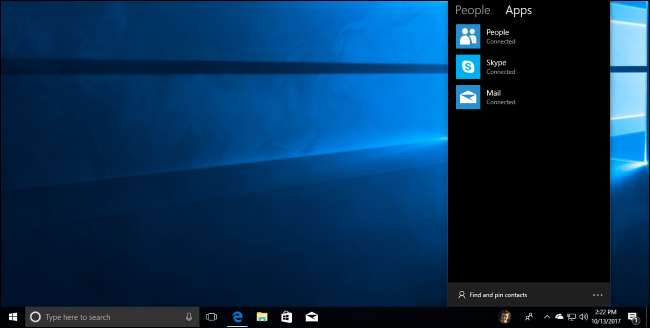
Als Microsoft das ursprüngliche Creators Update ankündigte, machten sie eine große Sache mit der Windows My People-Funktion, auch als People Bar bekannt.
Diese Funktion soll laut Microsoft "Menschen in den Mittelpunkt von Windows stellen". Sie können Personen per Drag & Drop in einen Bereich auf der rechten Seite Ihrer Taskleiste ziehen und so schneller und bequemer auf die wenigen Schlüsselpersonen zugreifen, mit denen Sie regelmäßig kommunizieren. Bis zu drei Personen können als Taskleistensymbole angeheftet werden. Der Rest wird im Bedienfeld angezeigt, das angezeigt wird, nachdem Sie auf die Schaltfläche Personen geklickt haben.
Diese Personen werden auch priorisiert, wenn Sie die Funktion "Freigeben" in Windows verwenden. Nachrichten von ihnen werden in Apps wie Mail, Skype und Xbox Live priorisiert. Kontakte, die Sie an die Taskleiste angeheftet haben, können sogar "Pops" senden, animierte Emojis, die in Ihrer Taskleiste angezeigt werden.
Klicken oder tippen Sie auf das Symbol einer Person. Daraufhin werden Links angezeigt, über die Sie mit von Ihnen installierten Apps kommunizieren können. Personen, E-Mail und Skype sind standardmäßig Optionen.
Microsoft hat diese Funktion aus der endgültigen Version des Creators Update entfernt, da sie mehr Zeit benötigt. Es ist jetzt zurück und wird endlich mit dem Fall Creators Update veröffentlicht.
Der Task-Manager zeigt die GPU-Nutzung an
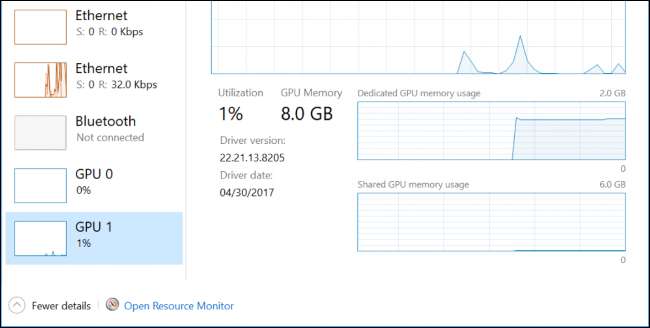
Mit dem Windows Task-Manager können Sie jetzt die GPU-Ressourcennutzung neben der CPU-, Speicher-, Festplatten- und Netzwerkressourcennutzung anzeigen. Öffnen Sie einfach den Task-Manager, indem Sie beispielsweise mit der rechten Maustaste auf die Taskleiste klicken und "Task-Manager" auswählen, und klicken Sie im Detailfenster auf die Registerkarte Leistung.
Im Bereich Prozesse können Sie die GPU-Nutzung jedes Prozesses auf Ihrem System anzeigen, genauso wie Sie sehen können, wie viel CPU ein einzelner Prozess verbraucht. Möglicherweise müssen Sie mit der rechten Maustaste auf die Überschriften im Bereich "Prozesse" klicken und die Spalte "GPU" aktivieren, wenn sie ausgeblendet ist.
Die neue Touch-Tastatur basiert auf WordFlow und SwiftKey
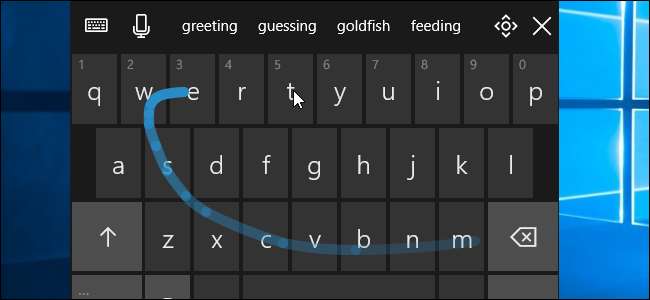
Windows 10 enthält jetzt eine neue Touch-Tastatur. Es wurde vom Team hinter der WordFlow-Tastatur von Microsoft entwickelt, die unter Windows Phone verwendet wird. Es enthält auch einige Technologien von SwiftKey, der beliebten iPhone- und Android-Tastatur, die Microsoft 2016 gekauft hat.
Die offensichtlichste Verbesserung ist die Unterstützung der Wischeingabe, mit der Sie einen Buchstaben berühren und zu den anderen Buchstaben in einem Wort wischen können, bevor Sie Ihren Finger zum Tippen heben. Es ist wie eine Vielzahl beliebter Tastaturen für Telefone, von der Microsoft-eigenen SwiftKey-Tastatur bis zur Google-Tastatur für Android.
Abgesehen davon finden Sie eine verbesserte Textvorhersage, die Phrasen automatisch vervollständigt, ein verbessertes Emoji-Erlebnis, bei dem Sie problemlos durch eine lange Liste scrollen können, anstatt Seite für Seite durch Emojis zu blättern, eine Einhand-Touch-Tastatur und ein neues Einstellungsmenü Sie können über das Symbol in der oberen linken Ecke der Tastatur darauf zugreifen.
Sie können das Diktat jetzt auch einfacher zur Texteingabe verwenden. Tippen Sie einfach auf die Mikrofontaste auf der Tastatur oder drücken Sie den neuen Diktat-Hotkey Windows + H und sprechen Sie mit der Eingabe. Die Diktierfunktion unterstützt auch Sprachbefehle wie "Rücktaste drücken", "Letzte drei Wörter löschen" und "Zum Ende des Absatzes gehen".
Dies ist angeblich Teil der Composable Shell (CShell), die eine neue Shell-Oberfläche bereitstellen soll, die sich intelligent an das Gerät anpasst, auf dem sie ausgeführt wird.
Spotify und iTunes werden im Windows Store (jetzt im Microsoft Store) verfügbar sein.
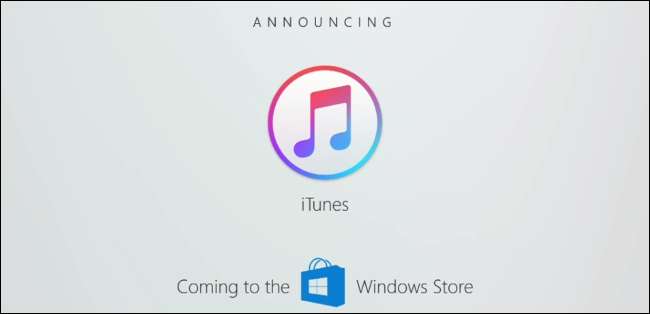
VERBUNDEN: Was ist Windows 10 S und wie unterscheidet es sich?
Microsoft hat kürzlich angekündigt Windows S , eine Version von Windows 10, die nur Apps aus dem Windows Store ausführt. Es richtet sich an Schulen und bietet eine minimalere Version von Windows. Sie können Windows Professional zusätzlich 50 US-Dollar zahlen, um Desktop-Apps zu aktivieren.
Microsoft hat gezeigt, dass Spotify und iTunes im Windows Store verfügbar sein werden, um den vollständigen Kauf von Medien und die Verwaltung von iPhones und iPads zu ermöglichen. iTunes verwendet Microsoft Projekt Centennial , die Desktop-Apps als UWP-Apps für die Verteilung im Store verpacken können. Microsoft hofft eindeutig, dass andere Entwickler folgen.
Spotify ist bereits verfügbar im Windows Store , während iTunes noch nicht angezeigt wurde.
In verwandten Nachrichten hat Microsoft kürzlich angekündigt das Ende von Groove Music . Microsoft wird keinen Musikabonnementservice mehr anbieten oder sogar Musiktitel in seinem Geschäft verkaufen und alle Groove Music Pass-Kunden auf Spotify migrieren. Die Groove Music-App bleibt in Windows 10 erhalten, dient jedoch nur zur Wiedergabe lokaler Musikdateien, die auf Ihrem Gerät gespeichert sind. Benutzer von Groove Music haben bis zum 31. Dezember 2017 Zeit, gekaufte Musik herunterzuladen, oder sie verlieren sie für immer.
Apropos Windows Store: Mehr nicht. Microsoft benennt den Windows Store in "Microsoft Store" um. (Ja, das ist der gleiche Name wie in den Microsoft-Einzelhandelsgeschäften.) Über die Microsoft Store-Oberfläche werden auch Hardware, einschließlich Windows 10-PCs, und andere Software wie Xbox One-Spiele verkauft.
Microsoft Edge ist flüssiger und erhält neue Funktionen

Microsoft steckt viel Arbeit in den Edge-Browser. Microsoft verspricht, dass das Öffnen und Schließen von Registerkarten in Edge ohne die derzeitige Verzögerung viel reibungsloser verläuft. Microsoft plant, im Rahmen des Übergangs zu Fluent Design für das gesamte Betriebssystem zusätzliche flüssige Animationen in Edge aufzunehmen.
Mit Edge können Sie mehrere Webseiten gleichzeitig mit einem Lesezeichen versehen. Wenn Sie mit der rechten Maustaste auf eine Registerkarte klicken, wird die Option "Registerkarten zu Favoriten hinzufügen" angezeigt, mit der ein Favoritenordner erstellt wird, der alle Websites enthält, die im aktuellen Fenster in Registerkarten geöffnet sind.

Edge bietet eine Reihe nützlicher kleinerer Funktionen, z. B. die Möglichkeit, mit der rechten Maustaste auf eine bevorzugte Website zu klicken und deren URL-Adresse zu bearbeiten, Daten aus Chrome zu importieren und Webseiten zu schließen, selbst wenn ein JavaScript-Dialogfeld angezeigt wird. Edge kann Ihnen jetzt jede Website oder jedes PDF-Dokument vorlesen.
Der Vollbildmodus wurde auch in Edge neu gestaltet. Drücken Sie F11 oder klicken Sie auf das Menü und klicken Sie auf das Vollbildsymbol neben den Zoomoptionen. Eine Webseite nimmt den gesamten Bildschirm ein. Dies ersetzt die aktuelle Tastenkombination Umschalt + Windows + Eingabe für den Vollbildmodus in Edge, die schrecklich ausgeblendet ist.

Mit Microsoft Edge können Sie jetzt wie in Internet Explorer Websites an Ihre Taskleiste anheften. Klicken Sie auf Einstellungen> Diese Seite an die Taskleiste in Edge anheften, um einer Webseite ein eigenes Taskleistensymbol zuzuweisen. Diese angehefteten Websites werden immer in Edge geöffnet. Sie können Websites jedoch weiterhin mit Google Chrome anheften, wenn Sie Chrome bevorzugen.
Der in Edge integrierte PDF-Viewer wurde ebenfalls auf verschiedene Weise verbessert. Abgesehen davon, dass Sie mit einem Stift in eine PDF-Datei schreiben können, können Sie jetzt PDF-Formulare ausfüllen, speichern und drucken. Lange PDF-Dokumente bieten jetzt eine Funktion für das Inhaltsverzeichnis. Sie können PDFs drehen und das Layout anpassen, um sie besser anzeigen zu können. Sie können Ask Cortana jetzt in PDFs verwenden. Außerdem sind zusätzliche Hervorhebungsfarben verfügbar.
Mit dem integrierten EPUB eBook Reader von Edge können Sie jetzt auch EPUB eBooks mit Anmerkungen versehen. Sie können in vier Farben hervorheben, unterstreichen und Kommentare hinzufügen. Sie können auch Text kopieren, Cortana nach dem ausgewählten Text fragen und in ein eBook zeichnen. Ihr Lesevorgang und Ihre Anmerkungen werden über Ihr Microsoft-Konto zwischen Ihren PCs synchronisiert.
Cortana wird schlauer
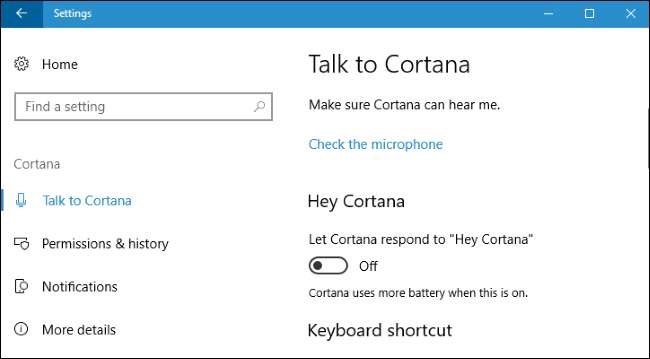
In der App "Einstellungen" unter "Einstellungen"> "Cortana" gibt es einen neuen Abschnitt "Cortana". Die Einstellungen hier waren bisher nur über die Cortana-Oberfläche selbst verfügbar.
Cortana erhält auch einige "Vision Intelligence" -Funktionen. Cortana bittet jetzt um Zugriff auf Ihre Fotobibliothek. Wenn Sie ein Foto eines Veranstaltungsplakats wie „Konzert um 20 Uhr an diesem Samstag!“ Aufnehmen, erkennt Cortana diese Details jetzt und fordert Sie auf, eine Erinnerung für die Zeit der Veranstaltung zu erstellen.
Stiftbenutzer erhalten außerdem ein neues Cortana Lasso-Tool. Kreisen Sie relevante Ereignisse auf Ihrem Bildschirm ein, und Cortana erkennt die Zeit und bietet Vorschläge an.
Cortana zeigt nun die Antworten auf einige Websuchen in der Cortana-Oberfläche selbst an, sodass der Browser nicht mehr geöffnet werden muss. Dies funktioniert beispielsweise bei der Suche nach Filmen, Prominenten, Aktienkursen, Wetter und Flugstatus.
Microsoft hat außerdem Befehle zum Verwalten des Energiezustands Ihres PCs über Cortana aktiviert. "Hey Cortana, starte den PC neu"; "Hey Cortana, schalte den PC aus"; "Hey Cortana, melde dich ab"; und "Hey Cortana, PC sperren" funktionieren alle. Cortana bittet Sie möglicherweise um verbale Bestätigung, daher müssen Sie möglicherweise „Ja“ sagen, um fortzufahren - nur für den Fall.
Windows drosselt Hintergrundaufgaben, um Batteriestrom zu sparen
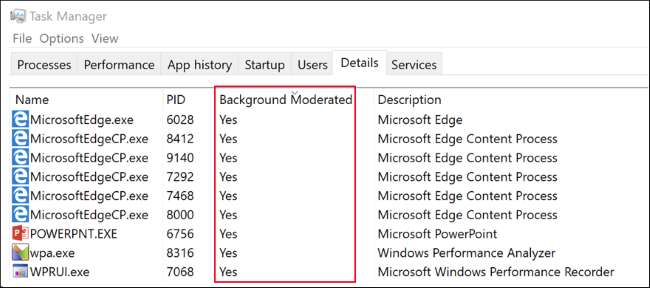
Microsoft experimentierte mit “ Power Throttling ”In den Insider-Vorschauen des ursprünglichen Creators-Updates. Diese Funktion hat es nicht in den endgültigen Build geschafft, ist jedoch für alle im Fall Creators Update verfügbar.
Mit dieser Funktion kann Windows die CPU bei Hintergrundarbeiten automatisch in einen energieeffizienten Zustand versetzen, wodurch Batteriestrom gespart wird. Windows identifiziert Anwendungen, die im Vordergrund ausgeführt werden, Musik-Player und andere wichtige Aufgaben und drosselt sie nicht. Laut Microsoft kann diese Funktion die CPU-Auslastung bei starker Belastung des PCs um bis zu 11% reduzieren.
Sie können diese Funktion über den Ein- / Ausschalter steuern, der jetzt verfügbar ist, wenn Sie auf das Batteriesymbol klicken. Im Batteriesparmodus oder im empfohlenen Modus ist die Leistungsdrosselung aktiviert. Im Best Performance-Modus ist es deaktiviert.
Sie können diese Funktion auch für einzelne Apps deaktivieren, indem Sie zu Einstellungen> System> Akku gehen, eine Anwendung auswählen, "Von Windows verwaltet" auf "Aus" setzen und das Kontrollkästchen "Arbeitsanwendung im Hintergrund reduzieren" deaktivieren.
Laut der Ankündigung von Microsoft ist diese Funktion derzeit nur auf Computern mit Prozessoren verfügbar, die die Intel Speed Shift-Technologie enthalten, bei der es sich um Skylake Core-Prozessoren der 6. Generation (und neuere) handelt. Microsoft plant, es während des Entwicklungszeitraums von Fall Creators Update auf andere Prozessoren auszudehnen.
Motion Controller kommen für Windows Mixed Reality Headsets

Microsoft kündigte Motion Controller für Windows Mixed Reality-Headsets an, die Microsoft mit dem erstes Creators Update . Sie benötigen keinen separaten Sensor - die Sensoren sind in die Headsets selbst integriert. Sie können ein Headset und ein Motion Controller-Set für 399 US-Dollar kaufen. Acer wird der erste Hersteller sein, der diese Kombination ausliefert, aber andere PC-Hersteller werden sicher folgen.
Microsoft hatte zuvor angekündigt, diese Headsets ab 299 US-Dollar zu verkaufen. Sie werden - mit und ohne Motion Controller - in der Weihnachtszeit 2017 veröffentlicht.
Während sich Microsoft hauptsächlich auf HoloLens konzentrierte, sind diese kostengünstigeren Mixed Reality-Headsets, die auf einer Vielzahl von PCs ausgeführt werden können, viel interessanter.
EIN Mixed Reality Check Die App ist im Windows Store verfügbar und zeigt an, ob die Hardware Ihres PCs für Windows Mixed Reality bereit ist.
Ransomware-Schutz, Exploit Guard und andere Sicherheitsverbesserungen

Das neueste Update bringt eine Reihe neuer Sicherheitsverbesserungen.
Mit der neuen Funktion "Kontrollierter Ordnerzugriff" in Windows Defender können Sie Ordner vor Änderungen durch Anwendungen schützen. Wenn eine nicht genehmigte Anwendung versucht, Dateien in diesen Ordnern zu ändern, wird eine Benachrichtigung angezeigt. Dies soll Ihre Daten vor Ransomware und anderen schädlichen Anwendungen schützen.
Um diese Funktion zu aktivieren, gehen Sie zu Windows Defender Security Center> Einstellungen für Viren- und Bedrohungsschutz> Kontrollierter Ordnerzugriff. Stellen Sie den Schalter auf "Ein". Klicken Sie auf die Links "Geschützte Ordner" und "App über kontrollierten Ordnerzugriff zulassen", um zu steuern, welche Apps genehmigt werden.
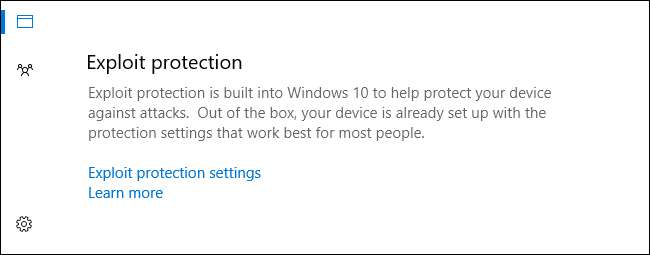
Microsoft hat auch die genommen Anti-Exploit-Funktionen von seiner eingestellt EMET software und integrierte sie in Windows . Es ist standardmäßig aktiviert und sollte Ihren PC sofort vor verschiedenen Arten von Exploits schützen. Genau wie Tools wie Malwarebytes .
Um diese Funktion zu finden, gehen Sie zu Windows Defender Security Center> App- und Browsersteuerung> Exploit-Schutz. Sie können "Schutzeinstellungen ausnutzen" auswählen, um die erweiterten Optionen zu konfigurieren.
In anderen Windows Defender-Nachrichten hat Microsoft die Funktion "Windows-Firewall" in "Windows Defender-Firewall" umbenannt. Es funktioniert immer noch genauso.
Das alte SMBv1-Protokoll, das kürzlich von der WannaCry-Ransomware ausgenutzt wurde, wurde verwendet entfernt . Das Server Message Block-Protokoll wird für die Datei- und Druckerfreigabe in lokalen Netzwerken verwendet, und SMBv2 und SMBv3 sind weiterhin vorhanden. Dies schützt PCs vor weiteren Exploits dieser veralteten Software. Microsoft unterhält Eine Liste alter Anwendungen, für die noch SMBv1 erforderlich ist .
Microsoft has also entfernt die WoSign- und StartCom-Zertifikate von Windows 10. Dies sind zwei chinesische Zertifizierungsstellen (CAs), die bei der Ausstellung von Zertifikaten die grundlegenden Sicherheitsstandards nicht erfüllt haben. Dies schützt vor betrügerischen Zertifikaten, die möglicherweise von diesen Zertifizierungsstellen ausgestellt werden und es Angreifern ermöglichen würden, sich als legitime verschlüsselte Websites auszugeben.
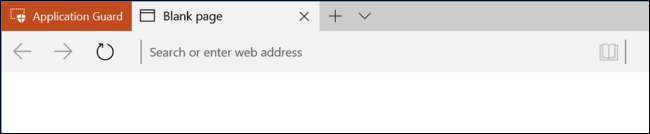
Die Application Guard-Funktion ist leider nur für Enterprise-Editionen von Windows verfügbar. Wenn ein Mitarbeiter eine Website besucht, der eine Organisation nicht vertraut, Application Guard verwendet die Hyper-V-Virtualisierung, um eine neue Windows-Betriebssysteminstanz auf Hardwareebene zu erstellen und die Website in Microsoft Edge in einer separaten Windows-Instanz auszuführen. Selbst wenn der Browser vollständig kompromittiert wäre, wäre das Windows-Hauptbetriebssystem immer noch sicher.
Ubuntu ist einfacher zu installieren und openSUSE und Fedora werden verfügbar sein
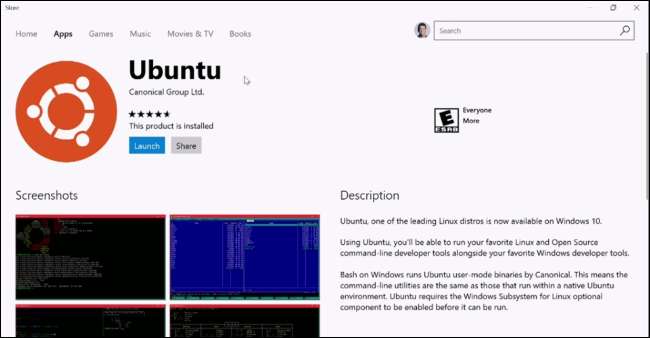
VERBUNDEN: Alles, was Sie mit der neuen Bash-Shell von Windows 10 tun können
Microsoft macht es einfacher, Ubuntu für Windows 10 einzurichten, indem Ubuntu in den Windows Store gebracht wird. Das ist das gleiche Ubuntu Bash Umgebung Sie können auf aktuellen Versionen von Windows 10 installieren, sind jedoch einfacher zu installieren.
Fedora und openSUSE kommen ebenfalls in den Store, sodass es einfacher ist, verschiedene Linux-Umgebungen einzurichten. Sie können auch mehrere verschiedene Umgebungen gleichzeitig installieren.
Einige "Legacy" -Funktionen werden entfernt und veraltet
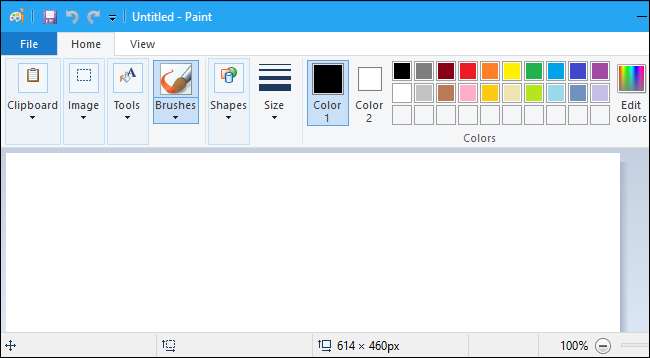
VERBUNDEN: Microsoft Paint würde niemals sterben, aber es sorgte für gute Schlagzeilen
Microsoft entfernt einige "Legacy" -Funktionen vollständig, während andere ältere Funktionen einfach veraltet sind. "Veraltet" bedeutet, dass die Funktion noch nicht entfernt wurde, sich jedoch nicht mehr in der aktiven Entwicklung befindet und möglicherweise in einem zukünftigen Update auf Windows 10 entfernt wird.
Microsoft Paint wird nicht entfernt , aber es wird veraltet. Es wird derzeit noch standardmäßig installiert angezeigt, wird jedoch in Zukunft nicht mehr standardmäßig installiert und kann im Windows Store heruntergeladen werden.
Die Reader- und Leselisten-Apps werden entfernt, da ihre Funktionalität in den Microsoft Edge-Browser integriert ist. Die 3D Builder-App ist nicht mehr standardmäßig installiert, sondern im Windows Store erhältlich. Legacy Outlook Express-Code wird ebenfalls entfernt.
Microsoft’s Enhanced Mitigation Experience Toolkit (EMET) funktioniert in diesem Windows 10-Update nicht mehr, aber Windows Defender erhält die Funktion "Exploit Protection". Diese integrierte Funktion fügt dieselben Funktionen hinzu, die in EMET und mehr integriert sind, und ist standardmäßig für alle installiert und aktiviert. Die Funktion "Einstellungen synchronisieren" in Windows 10 gilt jetzt als veraltet. "In zukünftigen Versionen wird sich der Back-End-Speicher für den aktuellen Synchronisierungsprozess ändern." System Image Backups sind ebenfalls veraltet (stehen aber weiterhin zur Verfügung), sodass Sie dies möglicherweise irgendwann tun müssen Verwenden Sie ein System-Image-Backup-Tool eines Drittanbieters für diese Funktionalität stattdessen.
Die Bildschirmschonerfunktion ist auch deaktiviert, wenn ein Thema anwenden . Sie können Bildschirmschoner weiterhin in der Systemsteuerung oder in Gruppenrichtlinien aktivieren, diese Funktion ist jedoch veraltet. Bildschirmschoner werden möglicherweise in einem zukünftigen Update entfernt, und Microsoft würde es vorziehen, einen Sperrbildschirm anstelle eines Bildschirmschoners zu verwenden. Bildschirmschoner sind auf modernen PCs nicht mehr erforderlich , Letztendlich.
ReFS Die Funktionen zum Erstellen von Dateisystemen werden ebenfalls entfernt und sind nur in verfügbar Windows 10 Enterprise und Windows 10 Pro für Workstations . Andere Editionen von Windows 10 können keine ReFS-Dateisysteme erstellen, aber von diesen lesen und schreiben.
Weitere Funktionen sind Apndatabase.xml, IIS 6-Verwaltungskompatibilität, IIS Digest-Authentifizierung, RSA / AES-Verschlüsselung für IIS, Syskey.exe, TCP-Offload-Engine, Kacheldatenschicht, TLS RC4-Chiffren, RPM-Besitzerkennwortverwaltung, TPM-Remoteverwaltung, Windows Hello for Business über System Center Configuration Manager und Windows PowerShell 2.0 werden ebenfalls entfernt oder veraltet. Sie können alle Details auf anzeigen Microsoft’s support site .
Microsoft nimmt weitere Datenschutzänderungen vor
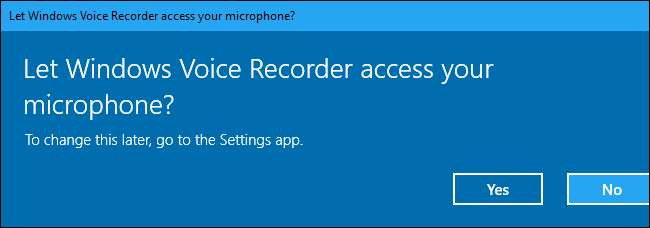
Microsoft hat in letzter Zeit die Datenschutzeinstellungen von Windows 10 optimiert und einige Änderungen am Original vorgenommen Ersteller-Update . Mit dem Fall Creators Update macht Microsoft weitere Änderungen .
Wenn Sie einen neuen PC einrichten, wird eine Datenschutzerklärung von Microsoft mit Informationen darüber angezeigt, welche Daten erfasst werden. Während des Einrichtungsvorgangs können Sie auch auf "Weitere Informationen" klicken, um weitere Informationen zu den verschiedenen Datenschutzeinstellungen anzuzeigen.
In Windows 10 selbst müssen Apps aus dem Windows Store Sie jetzt auffordern, bevor Sie auf Ressourcen wie Kamera, Mikrofon, Kontakte und Kalender zugreifen. Bisher mussten Apps Sie nur auffordern, bevor Sie auf Ihren Standort zugreifen konnten.
Windows 10 Enterprise-Kunden können Diagnosedaten jetzt auf das für den Windows Analytics-Dienst erforderliche Minimum beschränken.
Senden Sie Links von Ihrem Telefon an Ihren PC
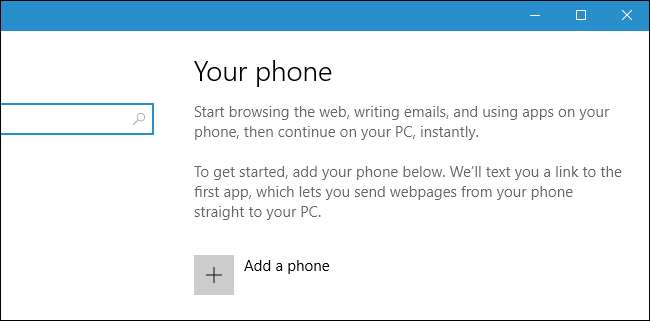
Auf dem Hauptbildschirm der App "Einstellungen" befindet sich ein neues "Telefon" -Symbol, das Benutzer durch die Einrichtung der PC-zu-Smartphone-Integration führt. Dies soll in Zukunft eine tiefere Integration ermöglichen, ermöglicht jedoch heute nur das Senden von Links von Ihrem Telefon an Ihren PC.
Um dies einzurichten, gehen Sie zu Einstellungen> Telefon und geben Sie Ihre Telefonnummer ein. Microsoft sendet Ihnen einen Link zum Herunterladen einer App auf Ihr Android-Telefon oder iPhone. Wenn Sie in einer App auf Ihrem Telefon auf die Schaltfläche "Teilen" tippen, können Sie "Auf PC fortsetzen" auswählen und einen Link an Ihren PC senden. Wählen Sie "Jetzt fortfahren", um den Link in Edge auf Ihrem PC sofort zu öffnen, oder wählen Sie "Später fortfahren", um den Link im Action Center Ihres PCs zu platzieren, wo Sie ihn später fortsetzen können.
Dies ist auch direkt in die Cortana-App auf iPhone und Android integriert, sodass Sie Links von Cortana auf Ihrem Telefon an Ihren PC senden können, ohne vorher auf die Schaltfläche Teilen zu tippen.
Dies ist nur ein kleiner Vorgeschmack auf Microsoft Graph, den Microsoft bei der Ankündigung des Fall Creators-Updates gezeigt hat und der sich seitdem verzögert hat.
Verzögert: Microsoft Graph verfolgt Ihre Aktivitäten und die Zeitleiste hilft Ihnen, sie überall fortzusetzen
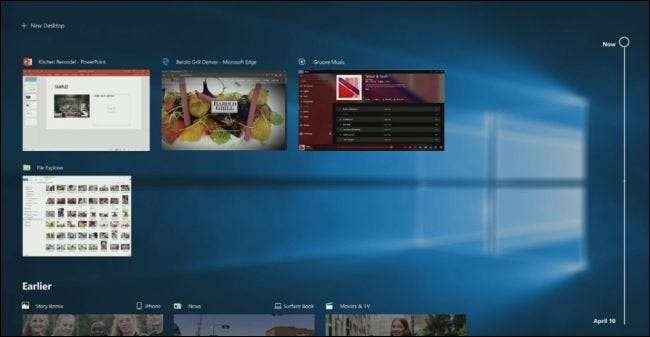
Laut Microsoft hilft Ihnen der Windows-PC dabei, mithilfe von Microsoft Graph von Gerät zu Gerät zu wechseln. Windows weiß, ob Sie an einem Dokument gearbeitet, Musik abgespielt, im Internet gesurft, Nachrichten gelesen oder ein Video über Microsoft Graph angesehen haben. Es sollte eine neue Timeline-Funktion geben, die die Aktivitäten anzeigt, die Sie im Laufe der Zeit auf Ihrem PC ausführen, und die durchsuchbar sein sollte.
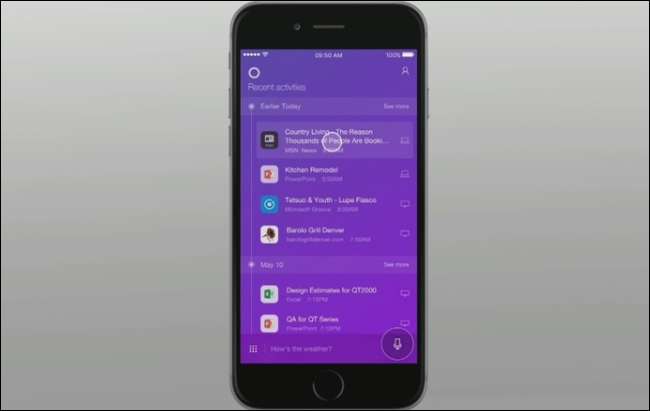
Die Cortana-Funktion "Dort weitermachen, wo Sie aufgehört haben" schlägt Aktivitäten vor, die Sie möglicherweise fortsetzen möchten, wenn Sie zu einem anderen PC wechseln. Diese Funktion sollte auch auf iPhones und Android-Handys funktionieren. Wenn Sie die Cortana-App installieren, werden Sie von Cortana aufgefordert, dort fortzufahren, wo Sie auf Ihrem Telefon aufgehört haben, wenn Sie Ihren PC verlassen. Cortana würde Ihre Zeitachse kennen, sodass Sie die Aktivitäten, an denen Sie gearbeitet haben, wieder aufnehmen können. Führen Sie eine Aktivität auf Ihrem Telefon aus, die später auch in der Zeitleiste Ihres PCs angezeigt wird.
Microsoft hat App-Entwickler beauftragt, "Connected Experiences" geräteübergreifend mit Project Rome zu aktivieren. Microsoft hofft eindeutig, dass mehr Entwickler dies ermöglichen Gemeinsame Erfahrungen , da nur wenige Apps - nicht einmal Microsoft-eigene Apps - sie heute in der Ersteller-Update .
Das hat Microsoft jedenfalls angekündigt. Obwohl die zugrunde liegenden Microsoft Graph-Funktionen möglicherweise vorhanden sind, wird die Zeitleiste diesmal nicht angezeigt. Diese Funktion ist weitgehend verzögert bis zum nächsten Update .
Verzögert: Windows synchronisiert Ihre Zwischenablage zwischen Ihren PCs und Telefonen
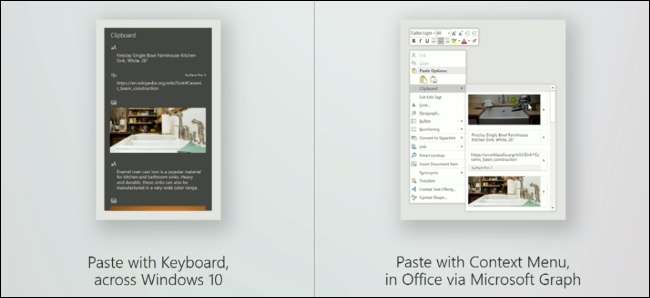
Auf der BUILD kündigte Microsoft eine Cloud-basierte Zwischenablage an, mit der Sie Daten zwischen Ihren Geräten kopieren und einfügen können. Dies würde unter Windows funktionieren, ohne dass Entwickler etwas tun müssten. Kopieren Sie etwas auf einen Ihrer Windows-PCs, und es ist in der Zwischenablage auf Ihren anderen Windows-PCs verfügbar. Es würde auch mit Microsoft funktionieren SwiftKey-Tastatur auf iPhone und Android.
Das Microsoft Office-Team arbeitet an einer Funktion für den Verlauf der Zwischenablage, mit der Sie Dinge einfügen können, die Sie in der Vergangenheit in Ihre Zwischenablage kopiert haben. Dies ist nur ein Beispiel dafür, was App-Entwickler mit dieser Funktion tun können. Microsoft hofft, dass andere App-Entwickler diese Funktion weiter nutzen können.
Diese Funktion wurde jedoch noch nie in einem Insider Preview-Build von Windows 10 verwendet, und Microsoft hat seitdem nichts mehr dazu gesagt. Es kann im nächsten Update neben der Timeline eintreffen.
Verwässert: Windows Story Remix ist ein benutzerfreundlicher Video-Editor mit intelligenten Funktionen
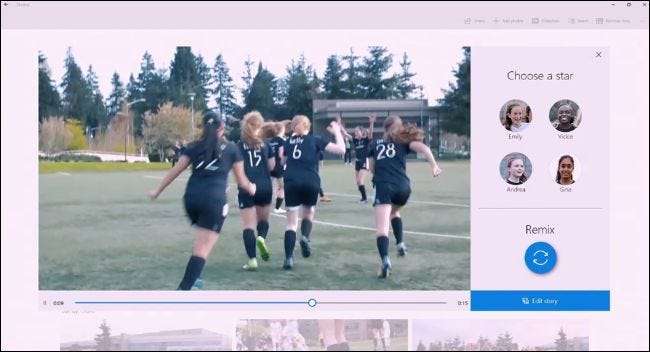
Microsoft hat eine neue Anwendung „Windows Story Remix“ angekündigt, mit der Sie Videos bearbeiten, einen Soundtrack hinzufügen und Text hinzufügen können. Sie können Videos auf Ihrem Telefon aufnehmen und an die App senden. Die Capture-App unterstützt Android und iPhone sowie Windows Phone. Mehrere Personen können zu einem Story-Remix beitragen, der die Videos automatisch zu einem Video kombiniert.
Story Remix funktioniert auch mit Fotos, sodass Sie nach Personen in Fotos, Fotos mit „Hunden“ und anderen erweiterten Suchmethoden mit KI-Unterstützung suchen können. Beim Erstellen eines Videos können Sie eine bestimmte Person im Video als „Star“ auswählen, und Story Remix erstellt automatisch ein neues Video, das sich auf diese Person aus dem vorhandenen Filmmaterial konzentriert.
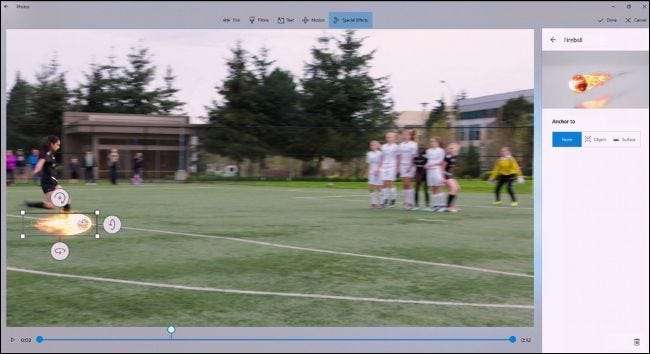
Während Microsoft sich auf alle coolen automatischen Funktionen konzentrierte, konnten Sie Ihr Video dennoch detailliert analysieren, Filter ändern, Text hinzufügen, Bewegungen hinzufügen, Clips entfernen, Videoclips neu anordnen und verschiedene Soundtracks auswählen. Die automatischen und manuellen Funktionen wurden so konzipiert, dass sie zusammenarbeiten. Fügen Sie einen neuen Soundtrack hinzu und Story Remix ordnet das Filmmaterial automatisch neu an, um es an die Beats des Songs anzupassen.
Die Windows Story Remix-App kann 3D-Modelle aus der Remix 3D-Community importieren, die auch für verwendet werden 3D malen . Sie können animierte 3D-Modelle in Ihre Videos integrieren. Microsoft kündigte an, APIs zu veröffentlichen, mit denen andere Entwickler die Remix 3D-Community in ihre Apps integrieren können.
Das hat Microsoft jedenfalls angekündigt. Die tatsächlichen neuen Funktionen, die wir bisher im Fall Creators Update gesehen haben, sind viel weniger dramatisch. Anstelle einer neuen Windows Story Remix-App gibt es in der Fotos-App eine neue "Remix" -Funktion. Einige der versprochenen Funktionen werden Berichten zufolge Kommen Sie über ein Update für Fotos aus dem Windows Store an, wenn das Fall Creators Update veröffentlicht wird oder kurz danach. Es gibt auch eine "Video Remix" -Funktion in der Fotos-App, die einen Video-Editor bereitstellt, der ähnlich wie der alte Windows Movie Maker funktioniert.
Weitere neue Funktionen
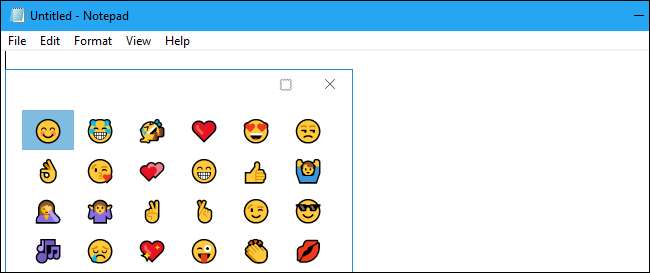
Wie bei allen Windows 10-Updates gibt es auch beim Betriebssystem zahlreiche neue Funktionen und wesentliche Änderungen:
- Ein Emoji-Panel : Sie können Windows + drücken. (Punkt) oder Windows +; (Semikolon), um in jeder Anwendung ein neues Emoji-Bedienfeld zu öffnen. Während Sie diese Tasten drücken, muss ein Textfeld ausgewählt sein. Sie können mit der Maus ein Emoji auswählen oder mit den Pfeiltasten, der Tabulatortaste, der Eingabetaste und der Esc-Taste durch die Benutzeroberfläche navigieren. Nach dem Öffnen können Sie eingeben, um zu suchen. Geben Sie beispielsweise "flow" ein und Sie sehen ein Blumen-Emoji.
- Mehr Emojis : Microsoft hat Windows 10 auf „ Emoji 5.0 Standard, und es enthält jetzt viele neue Emojis.
- Teilen und kopieren Sie einen Link : Öffnen Sie das Dialogfeld "Teilen" in einer beliebigen App und Sie sehen ein neues Symbol "Link kopieren". Dadurch wird ein Link in Ihre Zwischenablage kopiert, sodass Sie ihn in eine beliebige Anwendung einfügen können.
- Lautstärkeregelung für UWP-Apps : Sie können jetzt die Lautstärke einzelner Apps der Universal Windows Platform (Windows Store) über den Lautstärkemixer steuern, auf den Sie zugreifen können, indem Sie mit der rechten Maustaste auf das Lautsprechersymbol in Ihrem Benachrichtigungsbereich klicken. Bisher konnten Sie hier nur die Lautstärke von Desktop-Apps steuern.
- Neue Schriftart : Windows 10 enthält jetzt die Schriftart „Bahnschrift“, die in Deutschland und weiten Teilen Europas die Standardschrift für Verkehrszeichen ist. Es gilt als sehr gut lesbar und sauber. Es wird standardmäßig nicht in der Benutzeroberfläche verwendet, ist jedoch in Windows verfügbar.
- Erweiterte Ressourcen für UWP-Spiele : "Universal Windows Platform" -Spiele aus dem Windows Store kann jetzt Verwenden Sie sechs exklusive Kerne, 5 GB RAM und haben Sie vollen Zugriff auf die GPU des Systems. Microsoft hat sich verbessert die begrenzte UWP-Plattform seit der Veröffentlichung von Windows 10.
- Neue Spieloptionen : Es gibt neue Einstellungen> Spiele> TruePlay und Einstellungen> Spiele> Xbox-Netzwerkfelder zur Steuerung der Anti-Cheat-Technologie und zur Fehlerbehebung bei Netzwerkproblemen von Xbox Live-Spielen. Die TruePlay-Anti-Cheat-Technologie ist standardmäßig deaktiviert.
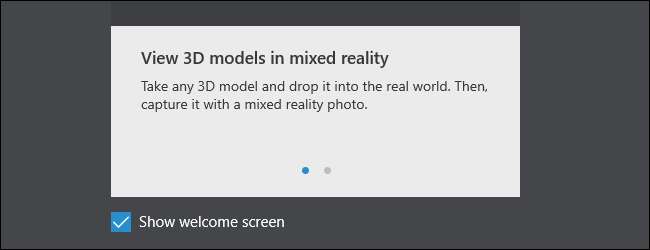
- Gemischte Realität anzeigen : Eine neue App „Mixed Reality anzeigen“ bietet Ihnen eine Augmented Reality (AR) -Schnittstelle. Mit nur einer Webcam - idealerweise einer nach hinten gerichteten Webcam - können Sie virtuelle 3D-Objekte in der realen Welt positionieren. Sie können 3D-Objekte mit Paint 3D erstellen und sie dann beispielsweise mit View Mixed Reality platzieren. Diese App wurde zuvor "View 3D" genannt.
- Einstellungen für die Videowiedergabe : Es gibt einen neuen Bereich "Einstellungen"> "Personalisierung"> "Videowiedergabe", in dem Sie die Einstellungen für die Videowiedergabe für Apps anpassen können, die die Windows-Videowiedergabeplattform verwenden. Beispielsweise können Sie derzeit HDR von hier aus ein- oder ausschalten, wenn Sie eine haben HDR-Monitor .
- HDR-Einstellungen : Es gibt auch eine neue Option "Einstellungen> System> Anzeige> HDR" und "Erweiterte Farbeinstellungen", die angezeigt wird, wenn Sie ein HDR-Display an Ihren PC angeschlossen haben. Sie erhalten weitere Informationen zu den HDR-Einstellungen auf Ihrem Display.
- Erkennung lokaler Medienordner : Apps wie Fotos, Groove-Musik sowie Filme und Fernsehen haben jetzt einen einfacheren Zugriff auf Ihre Medien, selbst wenn sie in anderen Ordnern gespeichert sind, in denen diese Apps sie nicht sehen können. Windows erkennt relevante Medienordner, die Sie möglicherweise einschließen möchten, und schlägt sie vor. Wenn Sie beispielsweise eine Reihe von Fotos unter C: \ MyPhotos haben, schlägt Windows jetzt vor, diesen Ordner Ihrer Fotobibliothek hinzuzufügen, wenn Sie die Fotos-App starten.
- Kein Abmelden mehr, um verschwommene Desktop-Apps zu reparieren : Wenn Desktop-Apps nach Ihnen verschwommen sind Ändern Sie die DPI-Einstellungen Sie können sie im Allgemeinen einfach schließen und erneut starten, um dies zu beheben. Bei den meisten Apps sollten Sie sich nicht von Windows abmelden und erneut anmelden müssen.
- Autostart for UWP Apps : Diese UWP-Apps im Windows Store können jetzt für konfiguriert werden automatisch starten Wenn Sie sich anmelden. Dadurch erhalten sie eine Funktion, die zuvor nur für Desktop-Apps verfügbar war, wodurch sie leistungsfähiger werden. Sie können Ihre Startprogramme von verwalten Task-Manager> Start .

- Gruppierte Prozesse im Task-Manager : Im Task-Manager werden jetzt Gruppen zugeordneter Prozesse zusammengefasst. Wenn Sie beispielsweise Microsoft Edge starten, werden alle Prozesse unter einem Microsoft Edge-Hauptprozess aufgelistet.
- Standardwerte nach App festlegen : Die Erfahrung "Standardeinstellungen nach App festlegen", die früher nur in der Systemsteuerung verfügbar war, ist jetzt in den Einstellungen verfügbar. Gehen Sie zu Einstellungen> Apps> Standard-Apps> Standardwerte nach App festlegen und wählen Sie eine App aus. Klicken Sie auf "Verwalten", um die einer App zugeordneten Dateitypen anzuzeigen.
- Windows Update-Verbesserungen : Auf der Windows Update-Seite in den Einstellungen werden jetzt einzelne Updates und deren Status aufgelistet, sodass Sie den Status jedes einzelnen Updates anstelle eines einzelnen Fortschrittsbalkens anzeigen können. Beispielsweise installiert Windows möglicherweise einen neuen Build, einen Treiber und ein Update der Virendefinition. Auf der Windows Update-Seite werden nun alle angewendeten Gruppenrichtlinien, die sich auch auf die Einstellungen auswirken, klar angezeigt und aufgelistet.
- Verbesserungen im Spielmodus : Wenn Sie Windows + G drücken, um die Spielleiste zu öffnen, wird jetzt eine Schaltfläche angezeigt, mit der Sie den Spielemodus für das aktuelle Spiel aktivieren oder deaktivieren können. Die Spielleiste kann jetzt Screenshots von HDR-Spielen aufnehmen. Der Spielemodus wurde optimiert, um die Leistung auf 6-Core- und 8-Core-Computern zu verbessern.
- Schnelle Aktionen für Wi-Fi-Netzwerke : Im Bereich Wi-Fi-Verbindung können Sie jetzt mit der rechten Maustaste auf ein Netzwerk klicken, um ein Schnellaktionsmenü mit Optionen wie Verbinden, Trennen, Eigenschaften anzeigen und Netzwerk vergessen zu öffnen. Bisher ist nichts passiert, als Sie in diesem Bereich mit der rechten Maustaste auf ein Netzwerk geklickt haben, und das mussten Sie in Einstellungen graben ein Netzwerk vergessen.
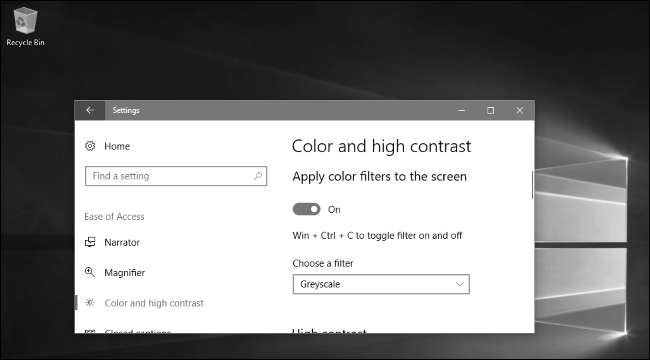
- Farbfilter : Windows 10 enthält Farbfilter, mit denen Menschen mit Farbenblindheit leicht zwischen Farben unterscheiden können. Diese können auch das Erlebnis für Menschen mit Lichtempfindlichkeit verbessern. Sie finden diese Funktion unter "Einstellungen"> "Einfacher Zugriff"> "Farbe und hoher Kontrast".
- Integrierte Augenkontrolle : Leute mit kompatiblen Eyetrackern wie dem Tobii 4C können jetzt ihre Eye-Tracking-Hardware verwenden, um Maus und Tastatur nur mit der Software auf dem Bildschirm zu bedienen in Windows 10 integriert selbst. Zuvor war hierfür Software von Drittanbietern erforderlich. Diese Funktion befindet sich noch in der Beta-Phase und kann über Einstellungen> Einfacher Zugriff> Andere Optionen> Augensteuerung aufgerufen werden.
- Überarbeitete Lupeneinstellungen : Die Seite mit den Einstellungen der Lupe unter Einstellungen> Einfacher Zugriff> Lupe wurde neu gestaltet. Es enthält auch einige andere Verbesserungen, z. B. die Möglichkeit, Lupeneinstellungen von überall in Windows durch Drücken von Windows + Strg + M zu öffnen.
- Verbesserungen des Erzählers : Der Scan-Modus ist jetzt standardmäßig aktiviert. Der Sprecher muss nicht mehr erklären, wie der Scan-Modus beim Starten gestartet wird. Verwenden Sie die Aufwärts- und Abwärtspfeiltasten, um sich durch den Inhalt Ihrer Anwendung zu bewegen, und drücken Sie die Leertaste, um zu interagieren. Sie können den Audiokanal, über den der Sprecher spricht, auch über den neuen Abschnitt „Sounds, die Sie hören“ im Bildschirm „Einstellungen“> „Einfacher Zugriff“> „Sprecher“ auswählen.
- Mehrstufige interaktive Benachrichtigungen : App-Entwickler können jetzt "mehrstufige interaktive Benachrichtigungen" verwenden. Eine Benachrichtigung kann eine Schaltfläche fortsetzen, und Sie können auf die Schaltfläche klicken, um weitere Informationen oder Optionen anzuzeigen - direkt in der Benachrichtigung.
- Einfachere Wiederherstellung vergessener Passwörter : Es gibt jetzt eine praktische Option, um ein vergessenes Microsoft-Kontokennwort über den Anmeldebildschirm wiederherzustellen. Unter dem Kennwortfeld wird der Link "Kennwort zurücksetzen" oder "Ich habe meine PIN vergessen" angezeigt, der Sie durch die Verwendung einer mit Ihrem Microsoft-Konto verknüpften E-Mail-Adresse oder Telefonnummer führt, um Ihr Kennwort zurückzusetzen und den Zugriff auf Ihr Konto wiederherzustellen . Bisher war es möglich, wieder auf ein Microsoft-Konto zuzugreifen im Internet Jetzt ist es jedoch direkt auf dem Anmeldebildschirm möglich, ohne dass ein Webbrowser erforderlich ist. Dies funktioniert auch für Organisationen, die Azure Active Directory verwenden, nicht nur für Microsoft-Konten.
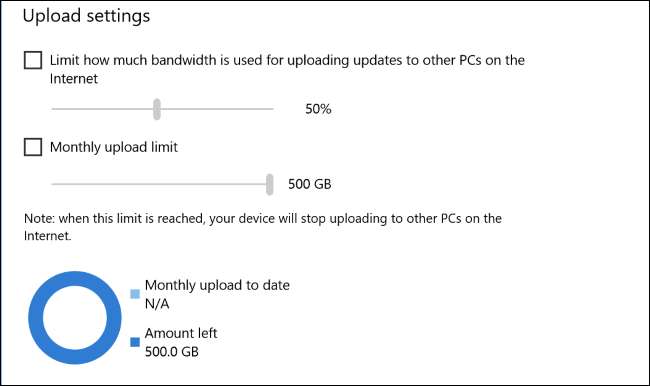
- Optionen zur Lieferoptimierung : Unter Optionen> Update & Sicherheit> Windows Update> Erweiterte Optionen> Bereitstellungsoptimierung finden Sie neue Optionen zum Einschränken von Downloads und Uploads im Hintergrund. Es gibt auch einen "Aktivitätsmonitor", der Informationen zur Bandbreite anzeigt, die derzeit zum Herunterladen und Hochladen von Updates und zum Speichern von Apps verwendet wird.
- Der Dateiversionsverlauf wird nicht entfernt : Es gab einige Berichte darüber die Dateiverlaufsicherungsfunktion wird möglicherweise entfernt, aber das passiert nicht. Der Dateiverlauf ist beim Fall Creators Update weiterhin vorhanden.
- Aktivieren Sie einfach Spatial Sound : Schließen Sie Kopfhörer an, klicken Sie mit der rechten Maustaste auf das Sound-Symbol im Benachrichtigungsbereich, und wählen Sie „Räumlicher Sound“, um Ihr bevorzugtes räumliches Soundformat auszuwählen. Aktivieren von Dolby Atmos oder Windows Sonic zuvor über ein Bedienfeld erforderlich.
- Neue Xbox-Netzwerkoptionen : Es gibt einen Bildschirm "Einstellungen> Spiele> Xbox-Netzwerk", auf dem Sie Probleme mit Xbox Live-Multiplayer-Spielen und Online-Voice-Chat identifizieren und beheben können.
- Währungsumrechnung im Rechner : Sie können jetzt Währungsumrechnungen in der Rechner-App durchführen.
- Vom Datei-Explorer freigeben : Sie können eine Datei jetzt über das neue Freigabedialogfeld freigeben, indem Sie mit der rechten Maustaste darauf klicken und "Freigeben" auswählen. Das alte Menü "Teilen mit", mit dem Sie andere Aktionen ausführen können, wurde in "Zugriff gewähren" umbenannt.
- Verbesserungen des Speichersinns : Mit dem Storage Sense-Tool unter Einstellungen> System> Speicher> Storage Sense können Sie dies jetzt tun Entfernen Sie Windows.old-Ordner .
- Antivirus-Änderungen von Drittanbietern : Um Antiviren-Unternehmen wie Kaspersky glücklich zu machen, macht Microsoft eine Reihe von Änderungen . Antiviren-Unternehmen haben mehr Zeit und Support, um ihre Produkte auf Windows 10-Updates vorzubereiten. Wenn Sie ein Antivirenprogramm eines Drittanbieters installiert haben, kann es Sie benachrichtigen und Sie auffordern, Ihr Antivirenprogramm zu erneuern, anstatt dass Windows 10 diese Benachrichtigungen überschreibt. Wenn Ihr Antivirenprogramm abläuft, wird eine Benachrichtigung auf dem Bildschirm angezeigt, bis Sie entweder Ihr vorhandenes Antivirenprodukt erneuern, ein anderes Antivirenprogramm auswählen oder zu Windows Defender wechseln.
Das wirklich geekige Zeug
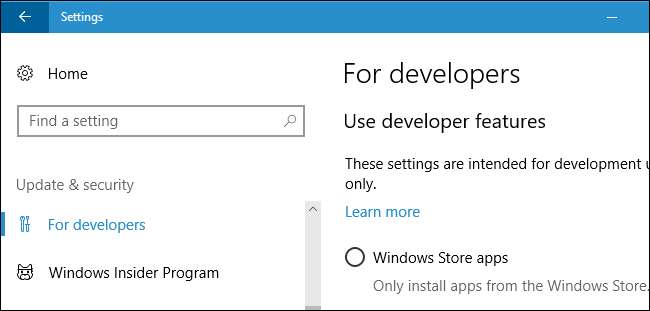
Viele der Funktionen werden nur von geekigen Benutzern, Entwicklern und Systemadministratoren verwendet:
- Neue Farben in der Eingabeaufforderung : Die Eingabeaufforderung und andere Windows-Konsolenanwendungen haben ein neues Farbschema entworfen um auf modernen Displays besser lesbar zu sein, wird es jedoch standardmäßig nur bei neuen Windows 10-Installationen verwendet. Sie können zu ihm und anderen Farbschemata wechseln mit der ColorTool-Anwendung von Microsoft .
- Windows 10 Pro für Workstations : Eine neue Windows 10 Edition mit dem Namen „ Windows 10 Pro für Workstations Wird neben dem Fall Creators Update verfügbar sein. Es wurde für High-End-Hardware auf High-End-PC-Workstations entwickelt. Es unterstützt nichtflüchtigen NVDIMM-N-Speicher. das ReFS-Dateisystem , SMB Direct für schnellere Dateiübertragungen auf Netzwerkadaptern mit der richtigen Hardware, Intel Xeon- und AMD Opteron-CPUs auf Serverqualität, mehr CPUs auf einmal und mehr RAM.
- Ninja Cat repräsentiert jetzt das Windows Insider-Programm : Die Seite Insider-Programm unter Einstellungen> Update & Sicherheit> Insider-Programm wird jetzt durch a dargestellt Ninja Katze Symbol.
- Remotedesktopeinstellungen : Es gibt einen neuen Bildschirm "Einstellungen> System> Remotedesktop", auf dem Sie Remotedesktop konfigurieren und das alte Tool der Systemsteuerung ersetzen können.
- Verbesserungen des Dateisystems für das Windows-Subsystem für Linux : Sie können Windows-Laufwerke jetzt manuell bereitstellen Verwenden des DrvFs-Dateisystems in der Bash-Umgebung von Windows 10. Auf diese Weise können Sie Wechseldatenträger und Netzwerkspeicherorte verfügbar machen.
- Entwicklermodus für WSL nicht mehr erforderlich : Verwenden des Windows-Subsystems für Linux nicht mehr benötigt Sie setzen Ihren PC in Developer Mode , da die Funktion jetzt als stabil gilt. Sie müssen die Funktion jedoch noch über das Dialogfeld "Windows-Funktionen" installieren.
- VM in Hyper-V zurücksetzen : Das Hyper-V-Tool für virtuelle Maschinen hat eine neue Funktion "VM zurücksetzen". Hyper-V erstellt jetzt automatisch Snapshots Ihrer virtuellen Maschinen. Wenn Sie einen Fehler machen oder eine Änderung rückgängig machen möchten, können Sie jetzt den Status Ihrer virtuellen Maschine auf den letzten Start zurücksetzen.
- Hyper-V-Freigabe : Es gibt eine neue VM-Freigabefunktion, mit der eine virtuelle Maschine einfacher komprimiert und auf einen anderen PC verschoben werden kann. In der Symbolleiste des Fensters "Verbindung zur virtuellen Maschine" finden Sie ein neues Symbol. Die virtuelle Maschine wird in eine .vmcz-Datei komprimiert. Sie können auf einem anderen Windows 10-PC darauf doppelklicken, um den Import der virtuellen Maschine zu starten.
- Unterstützung für virtuelle Batterien für Hyper-V : Hyper-V kann jetzt eine virtuelle Batterie virtuellen Maschinen aussetzen, sodass Sie die Batterieleistung Ihres Computers in Ihren virtuellen Maschinen sehen können.
- Virtual Machine Gallery in Hyper-V : Wenn Sie den Assistenten zum schnellen Erstellen einer neuen virtuellen Maschine verwenden, zeigt Hyper-V eine Galerie virtueller Maschinen an, die Sie herunterladen und auswählen können. Auf diese Weise können Sie eine virtuelle Maschine auch ohne ISO-Datei verwenden.
- Insider-Programm für Windows Server : Obwohl es nicht um Windows 10 selbst geht, können Sie jetzt am Insider-Programm teilnehmen Windows Server-Betriebssystem um Vorschau-Builds des Microsoft-Server-Betriebssystems zu erhalten, so wie Sie heute Insider-Builds von Windows 10 für PCs, Telefone und Xbox One-Konsolen erhalten können. Microsoft fügt Windows Server auch das Windows-Subsystem für Linux hinzu.
- Befehlszeilenunterstützung für UWP-Apps : Sie können jetzt UWP-Apps über die Befehlszeile und sogar starten Übergeben Sie ihnen Befehlszeilenoptionen .
Microsoft hat außerdem eine größere Anzahl von Funktionen angekündigt, die Entwicklern die Entwicklung von Anwendungen erleichtern.
Es gibt auch eine Reihe kleinerer Fehlerverbesserungen, die wir ebenfalls nicht aufgelistet haben. Zum Beispiel enthält das Fall Creators Update von Windows 10 kleine Korrekturen für alles von Miracast drahtlose Displayverbindungen zu hohe DPI-Unterstützung und das Nachtlichtfunktion .







